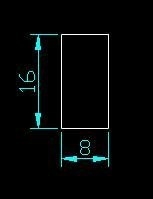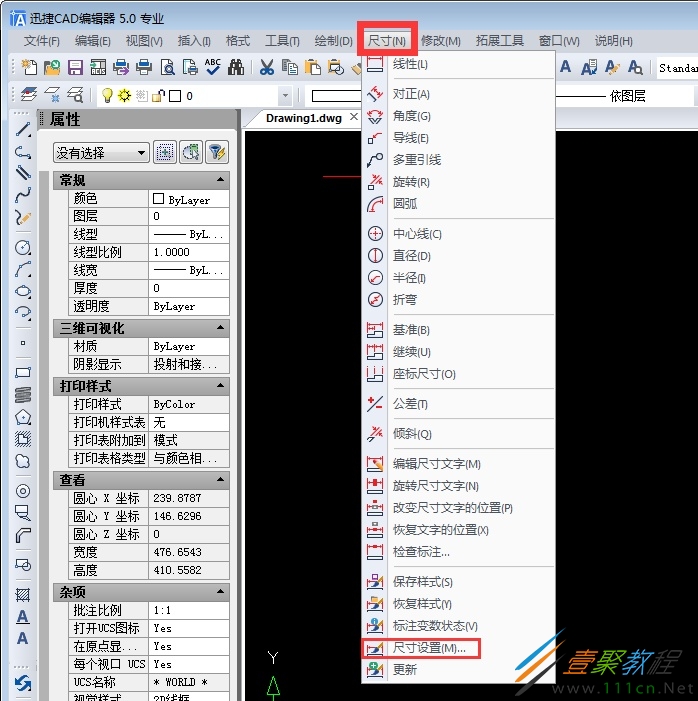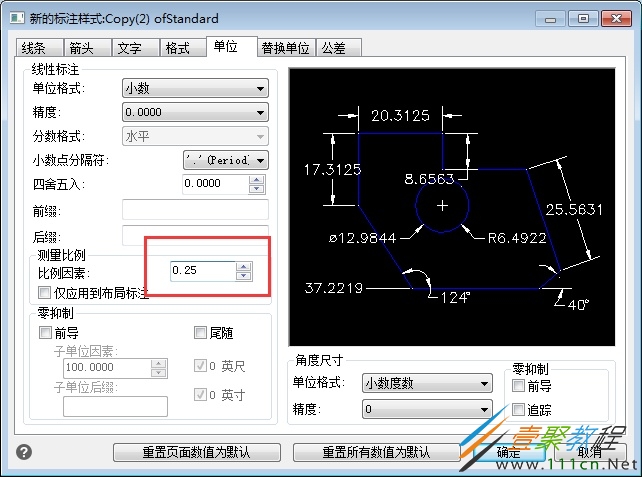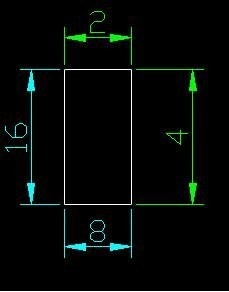最新下载
热门教程
- 1
- 2
- 3
- 4
- 5
- 6
- 7
- 8
- 9
- 10
CAD绘图设置比例教程
时间:2022-06-28 20:11:11 编辑:袖梨 来源:一聚教程网
现在对于使用CAD绘图是很多人常用到的,不过很多时候我们使用CAD绘图会要求设置比例,这时候我们就得把比例设置好才能操作,具体怎么设置比例就成了很多人面对的问题,这里我们就来看一个非常简单的设置方法。
假定我们本来要画的是4*2的尺寸,但是放大了4倍,成了16*8.
那么这个16*8的标注要怎么修改呢?首先打开最新版的迅捷CAD编辑器.
选择【尺寸】——【尺寸设置】。
在弹出的对话框中选择【新建】,可新建一个标注样式。
完成新建后,在弹出的对话框中,切换到“单位”菜单下,可以看到有个“比例因素”。我们把它设为原来的是0.25倍。
现在我们用这个标注样式(下图中绿色的)来标注,标出来的尺寸就成了4*2的了。
总之,通过修改比例因子,可以将尺寸标注同步放大或者缩小到任意你所需要的尺寸。
相关文章
- 《弓箭传说2》新手玩法介绍 01-16
- 《地下城与勇士:起源》断桥烟雨多买多送活动内容一览 01-16
- 《差不多高手》醉拳龙技能特点分享 01-16
- 《鬼谷八荒》毕方尾羽解除限制道具推荐 01-16
- 《地下城与勇士:起源》阿拉德首次迎新春活动内容一览 01-16
- 《差不多高手》情圣技能特点分享 01-16